IKE VPN配置举例
本节提供一个IKE VPN配置实例。
在Hillstone安全网关A和Hillstone安全网关B之间建立一个安全隧道,PC1作为Hillstone安全网关A端的主机,IP地址为10.1.1.1,网关为10.1.1.2;Server1作为Hillstone安全网关B端的服务器,IP地址为192.168.1.1,网关是192.168.1.2。要求对PC1代表的子网(10.1.1.0/24)与Server1代表的子网(192.168.1.0/24)之间的数据流进行安全保护(通过基于路由的VPN方式实现VPN的应用)。安全协议采用ESP协议,加密算法采用3DES,验证算法采用SHA1,压缩算法采用DEFLATE。
组网图如下:
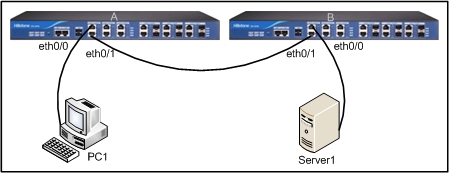
请按照以下步骤进行配置:
第一步:配置安全网关接口。
安全网关A
- 访问“网络
 接口”,进入接口列表页面。
接口”,进入接口列表页面。
- 点击接口列表中ethernet0/0<操作>栏中的『编辑』按钮,主窗口显示接口基本配置选项。具体配置信息如下:
- 安全域类型:三层安全域
- 安全域:从下拉菜单中选中“trust”
- 类型:静态IP
- IP/网络掩码:10.1.1.2/255.255.255.0
- 点击『应用』按钮保存所做配置,或者点击『确定』按钮保存所做配置并返回主配置页面。
- 点击接口列表ethernet0/1<操作>栏中的『编辑』按钮,主窗口显示接口基本配置选项。具体配置信息如下:
- 安全域类型:三层安全域
- 安全域:从下拉菜单中选中“untrust”
- 类型:静态IP
- IP/网络掩码:1.1.1.1/255.255.255.0
- 点击『应用』按钮保存所做配置,或者点击『确定』按钮保存所做配置并返回主配置页面。
- 点击接口列表中的『新建』按钮,并选中<隧道接口>,主窗口显示隧道接口基本配置选项。具体配置信息如下:
- 接口名:tunnel1
- 安全域类型:三层安全域
- 安全域:从下拉菜单中选中“trust”
- 点击『应用』按钮保存所做配置,或者点击『确定』按钮保存所做配置并返回主配置页面。
安全网关B
- 访问“网络
 接口”,进入接口列表页面。
接口”,进入接口列表页面。
- 点击接口列表中ethernet0/0<操作>栏中的『编辑』按钮,主窗口显示接口基本配置选项。具体配置信息如下:
- 安全域类型:三层安全域
- 安全域:从下拉菜单中选中“trust”
- 类型:静态IP
- IP/网络掩码:192.168.1.2/255.255.255.0
- 点击『应用』按钮保存所做配置,或者点击『确定』按钮保存所做配置并返回主配置页面。
- 点击接口列表ethernet0/1<操作>栏中的『编辑』按钮,主窗口显示接口基本配置选项。具体配置信息如下:
- 安全域类型:三层安全域
- 安全域:从下拉菜单中选中“untrust”
- 类型:静态IP
- IP/网络掩码:1.1.1.2/255.255.255.0
- 点击『应用』按钮保存所做配置,或者点击『确定』按钮保存所做配置并返回主配置页面。
- 点击接口列表中的『新建』按钮,并选中<隧道接口>,主窗口显示隧道接口基本配置选项。具体配置信息如下:
- 接口名:tunnel1
- 安全域类型:三层安全域
- 安全域:从下拉菜单中选中“trust”
- 点击『应用』按钮保存所做配置,或者点击『确定』按钮保存所做配置并返回主配置页面。
第二步:配置安全网关策略规则。
安全网关A
- 访问“防火墙
 策略”,进入策略列表页面。
策略”,进入策略列表页面。
- 在列表<源安全域>下拉菜单中选中“trust”,<目的安全域>下拉菜单中选中“trust”,并点击『新建』按钮,主窗口显示策略基本配置选项。具体配置信息如下:
- 源安全域:trust
- 源地址:Any
- 目的安全域:trust
- 目的地址:Any
- 服务簿:Any
- 行为:允许
- 点击『确定』按钮将配置的策略添加进系统并且显示在策略列表中。
- 在列表<源安全域>下拉菜单中选中“untrust”,<目的安全域>下拉菜单中选中“trust”,并点击『新建』按钮,主窗口显示策略基本配置选项。具体配置信息如下:
- 源安全域:untrust
- 源地址:Any
- 目的安全域:trust
- 目的地址:Any
- 服务簿:Any
- 行为:允许
- 点击『确定』按钮将配置的策略添加进系统并且显示在策略列表中。
安全网关B
- 访问“防火墙
 策略”,进入策略列表页面。
策略”,进入策略列表页面。
- 在列表<源安全域>下拉菜单中选中“trust”,<目的安全域>下拉菜单中选中“trust”,并点击『新建』按钮,主窗口显示策略基本配置选项。具体配置信息如下:
- 源安全域:trust
- 源地址:Any
- 目的安全域:trust
- 目的地址:Any
- 服务簿:Any
- 行为:允许
- 点击『确定』按钮将配置的策略添加进系统并且显示在策略列表中。
- 在列表<源安全域>下拉菜单中选中“untrust”,<目的安全域>下拉菜单中选中“trust”,并点击『新建』按钮,主窗口显示策略基本配置选项。具体配置信息如下:
- 源安全域:untrust
- 源地址:Any
- 目的安全域:trust
- 目的地址:Any
- 服务簿:Any
- 行为:允许
- 点击『确定』按钮将配置的策略添加进系统并且显示在策略列表中。
第三步:配置路由。
安全网关A
- 访问“网络
 路由
路由 目的路由”,进入目的路由列表页面。
目的路由”,进入目的路由列表页面。
- 点击目的路由列表中『新建』按钮,弹出<目的路由配置>对话框,目的路由具体配置信息如下:
- 目的IP:192.168.1.0
- 子网掩码:255.255.255.0
- 下一跳:接口
- 接口:从下拉菜单中选中“tunnel1”
- 点击『确定』按钮将配置的路由添加进系统并且显示在目的路由列表中。
安全网关B
- 访问“网络
 路由
路由 目的路由”,进入目的路由列表页面。
目的路由”,进入目的路由列表页面。
- 点击目的路由列表中『新建』按钮,弹出<目的路由配置>对话框,目的路由具体配置信息如下:
- 目的IP:10.1.1.0
- 子网掩码:255.255.255.0
- 下一跳:接口
- 接口:从下拉菜单中选中“tunnel1”
- 点击『确定』按钮将配置的路由添加进系统并且显示在目的路由列表中。
第四步:配置P1提议。
安全网关A
- 访问“VPN
 IPSec VPN
IPSec VPN P1提议”,进入P1提议列表页面。
P1提议”,进入P1提议列表页面。
- 点击P1提议列表中『新建』按钮,弹出<阶段1提议配置>对话框。具体配置信息如下:
- 提议名称:P1
- 认证:Pre-Shared key
- 验证算法:SHA-1
- 加密算法:3DES
- DH组:Group2
- 生存时间:86400
- 点击『确定』按钮将配置的P1提议添加进系统并且显示在P1提议列表中。
安全网关B
- 访问“VPN
 IPSec VPN
IPSec VPN P1提议”,进入P1提议列表页面。
P1提议”,进入P1提议列表页面。
- 点击P1提议列表中『新建』按钮,弹出<阶段1提议配置>对话框。具体配置信息如下:
- 提议名称:P1
- 认证:Pre-Shared key
- 验证算法:SHA-1
- 加密算法:3DES
- DH组:Group2
- 生存时间:86400
- 点击『确定』按钮将配置的P1提议添加进系统并且显示在P1提议列表中。
第五步:配置ISAKMP网关。
安全网关A
- 访问“VPN
 IPSec VPN
IPSec VPN VPN对端”,进入对端列表页面。
VPN对端”,进入对端列表页面。
- 点击对端列表中『新建』按钮,主窗口显示对端基本配置页面。具体配置信息如下:
- 对端名称:east
- 接口:从下拉菜单中选中“ethernet0/1”
- 模式:主模式
- 类型:静态IP
- 对端IP地址:1.1.1.2
- 提议1:从下拉菜单中选中“p1”
- 预共享密钥:hello1
- 点击『确定』按钮将配置的ISAKMP网关添加进系统并且显示在对端列表中。
安全网关B
- 访问“VPN
 IPSec VPN
IPSec VPN VPN对端”,进入对端列表页面。
VPN对端”,进入对端列表页面。
- 点击对端列表中『新建』按钮,主窗口显示对端基本配置页面。具体配置信息如下:
- 对端名称:east
- 接口:从下拉菜单中选中“ethernet0/1”
- 模式:主模式
- 类型:静态IP
- 对端IP地址:1.1.1.1
- 提议1:从下拉菜单中选中“p1”
- 预共享密钥:hello1
- 点击『确定』按钮将配置的ISAKMP网关添加进系统并且显示在对端列表中。
注意:用户也可以通过访问“VPN IPSec VPN
IPSec VPN IPSec VPN”进入IPSec VPN列表页面,点击IKE VPN列表中的『新建』按钮,然后点击<步骤1:对端>,并且按照以上配置信息完成相关选项来配置ISAKMP网关(对端)。
IPSec VPN”进入IPSec VPN列表页面,点击IKE VPN列表中的『新建』按钮,然后点击<步骤1:对端>,并且按照以上配置信息完成相关选项来配置ISAKMP网关(对端)。
第六步:配置P2提议。
安全网关A
- 访问“VPN
 IPSec VPN
IPSec VPN P2提议”,进入P2提议列表页面。
P2提议”,进入P2提议列表页面。
- 点击P2提议列表中『新建』按钮,弹出<阶段2提议配置>对话框。具体配置信息如下:
- 提议名称:P2
- 协议:ESP
- 验证算法1:SHA-1
- 加密算法1:3DES
- 压缩:Deflate
- PFS组:No PFS
- 生存时间:28800
- 点击『确定』按钮将配置的P2提议添加进系统并且显示在P2提议列表中。
安全网关B
- 访问“VPN
 IPSec VPN
IPSec VPN P2提议”,进入P2提议列表页面。
P2提议”,进入P2提议列表页面。
- 点击P2提议列表中『新建』按钮,弹出<阶段2提议配置>对话框。具体配置信息如下:
- 提议名称:P2
- 协议:ESP
- 验证算法1:SHA-1
- 加密算法1:3DES
- 压缩:Deflate
- PFS组:No PFS
- 生存时间:28800
- 点击『确定』按钮将配置的P2提议添加进系统并且显示在P2提议列表中。
第七步:配置名为VPN的隧道。
安全网关A
- 访问“VPN
 IPSec VPN
IPSec VPN IPSec VPN”,进入IPSec VPN列表页面。
IPSec VPN”,进入IPSec VPN列表页面。
- 点击IKE VPN列表中『新建』按钮,主窗口显示IKE VPN配置页面。点击<步骤1:对端>,然后点击<对端名称>文本框后的『导入』按钮,在下拉菜单中选择“east”。用户也可以直接在该页面新建对端(ISAKMP网关)。
- 点击<步骤2:隧道>进行VPN隧道配置。具体配置信息如下:
- 名称:VPN
- 模式:tunnel
- 提议名称:P2
- 代理ID:手工
- 本地IP/掩码:10.1.1.0/24
- 远程IP/掩码:192.168.1.0/24
- 服务:any
- 点击『确定』按钮将配置的隧道添加进系统并且显示在IKE VPN列表中。
安全网关B
- 访问“VPN
 IPSec VPN
IPSec VPN IPSec VPN”,进入IPSec VPN列表页面。
IPSec VPN”,进入IPSec VPN列表页面。
- 点击IKE VPN列表中『新建』按钮,主窗口显示IKE VPN配置页面。点击<步骤1:对端>,然后点击<对端名称>文本框后的『导入』按钮,在下拉菜单中选择“east”。用户也可以直接在该页面新建对端(ISAKMP网关)。
- 点击<步骤2:隧道>进行VPN隧道配置。具体配置信息如下:
- 名称:VPN
- 模式:tunnel
- 提议名称:P2
- 代理ID:手工
- 本地IP/掩码:192.168.1.0/24
- 远程IP/掩码:10.1.1.0/24
- 服务:any
- 点击『确定』按钮将配置的隧道添加进系统并且显示在IKE VPN列表中。
第八步:绑定隧道到隧道接口。
安全网关A
- 访问“网络
 接口”,进入接口列表页面。
接口”,进入接口列表页面。
- 点击接口列表tunnel1<操作>栏中的『编辑』按钮,主窗口显示接口基本配置选项。在<隧道绑定管理>部分将隧道绑定到隧道接口。具体配置信息如下。
- 点击『添加』按钮将隧道绑定信息添加进系统并且显示在隧道绑定列表中。
安全网关B
- 访问“网络
 接口”,进入接口列表页面。
接口”,进入接口列表页面。
- 点击接口列表tunnel1<操作>栏中的『编辑』按钮,主窗口显示接口基本配置选项。在<隧道绑定管理>部分将隧道绑定到隧道接口。具体配置信息如下。
- 点击『添加』按钮将隧道绑定信息添加进系统并且显示在隧道绑定列表中。
完成以上配置后,安全网关A和安全网关B之间的安全隧道便建立成功了。子网(10.1.1.0/24)与Server1代表的子网(192.168.1.0/24)之间的数据流将会被加密传输。
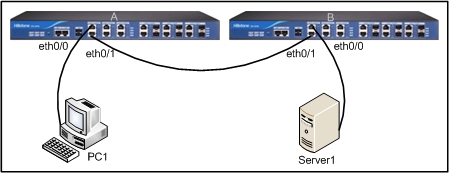
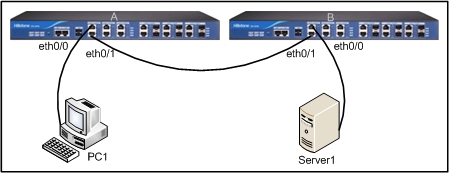
![]() IPSec VPN
IPSec VPN![]() IPSec VPN”进入IPSec VPN列表页面,点击IKE VPN列表中的『新建』按钮,然后点击<步骤1:对端>,并且按照以上配置信息完成相关选项来配置ISAKMP网关(对端)。
IPSec VPN”进入IPSec VPN列表页面,点击IKE VPN列表中的『新建』按钮,然后点击<步骤1:对端>,并且按照以上配置信息完成相关选项来配置ISAKMP网关(对端)。